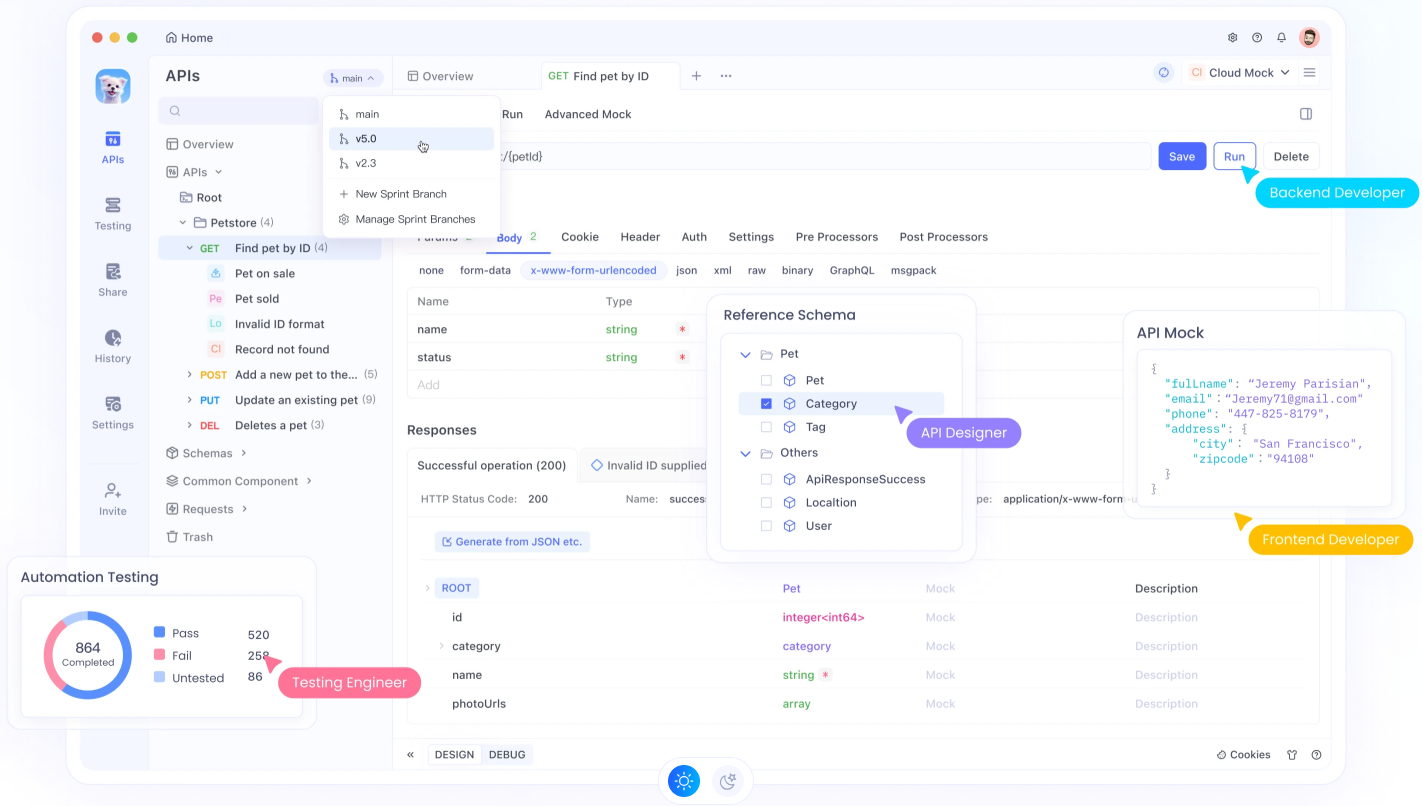Geliştirme oyununuzu bir kuruş harcamadan hızlandırmak ister misiniz? Bugün, size Roocode'u Boomerang AI Agent ve Google Gemini 2.5 Pro API ile nasıl ücretsiz kullanacağınızı anlatıyorum. İnanın bana, bu üçlünün nasıl çalıştığını gördüğünüzde, neden pahalı araçlarla uğraştığınızı merak edeceksiniz. Hadi dalalım!

Bu Neden Hakkında?
Büyük kodlama projelerinizi küçük görevlere ayıran, üstelik size sıfır dolar maliyetle bir ordu dolusu yapay zeka yardımcınız olduğunu hayal edin. İşte Roocode, Boomerang AI Agent ve Google Gemini 2.5 Pro API'nin sunduğu şey bu. Roocode, Google'ın güçlü Gemini 2.5 Pro API'si ile çalışan, Visual Studio Code (VS Code) için şık bir uzantıdır. Boomerang AI Agent'ı da eklediğinizde, karmaşık görevleri otomatik olarak yönetilebilir alt görevlere ayıran bir sisteme sahip olursunuz. Cebinizde bir geliştirme ekibine sahip olmak gibi—ancak ücretsiz ve yapay zeka harikalığıyla güçlendirilmiş.
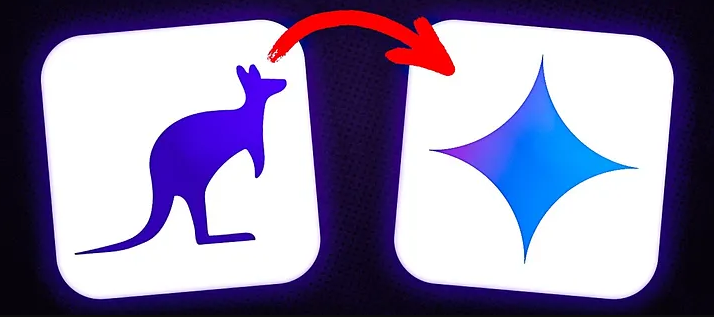
Neden Boomerang ve Gemini 2.5 Pro ile Roocode'u Seveceksiniz
Ellerimizi kirletmeden önce, bu kombinasyonun neden harika olduğundan bahsedelim:
- Ücretsiz Güç: Google Gemini 2.5 Pro API, deneme veya hatta tam projeler için mükemmel olan cömert bir ücretsiz katmana sahiptir.
- Akıllı Görev Bölme: Boomerang AI Agent, "bana bir uygulama yap" isteminizi alır ve onu daha küçük, yapılabilir parçalara ayırır.
- Sorunsuz Entegrasyon: Roocode, güvenilir kodlama yuvanız olan VS Code'a doğrudan takılır.
Bunu kurmaya hazır mısınız? Hadi adım adım gidelim.
Adım 1: Araçlarınızı Kurma
Öncelikle, doğru ekipmana ihtiyacınız olacak. Endişelenmeyin—hepsi ücretsiz ve kolayca alınabilir.
Visual Studio Code'u Yükleyin
Henüz VS Code'unuz yoksa, code.visualstudio.com adresine gidin ve indirin. Hafif, özelleştirilebilir ve—en iyisi—ücretsizdir. Yükleyin ve hazırsınız.
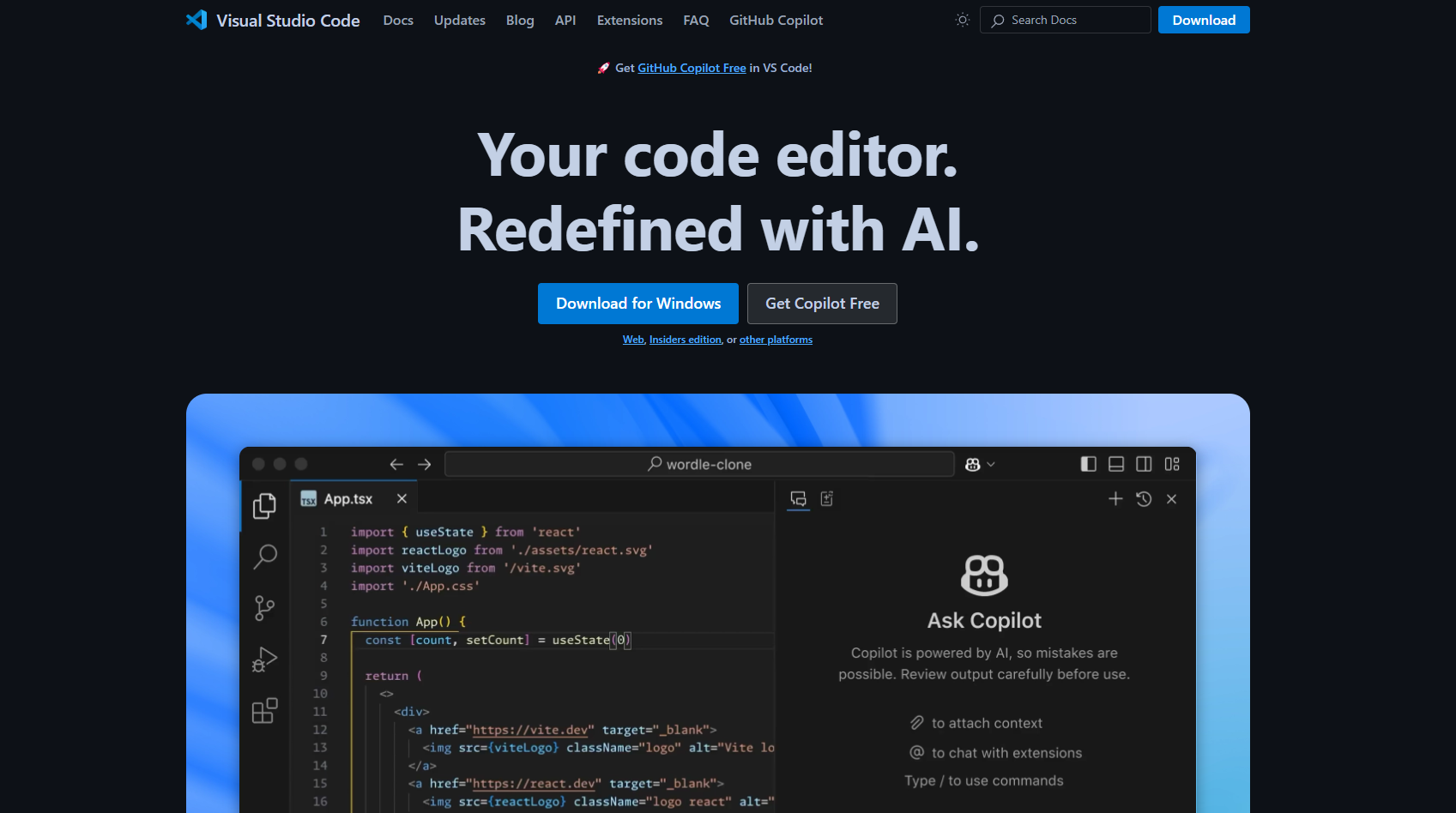
Roocode Uzantısını Ekleyin
VS Code'u açın, Uzantılar sekmesine tıklayın (veya Windows'ta Ctrl+Shift+X, Mac'te Cmd+Shift+X), ve "Roocode" arayın. Yükle'ye tıklayın ve işte—Roocode artık kodlama ekibinizin bir parçası.
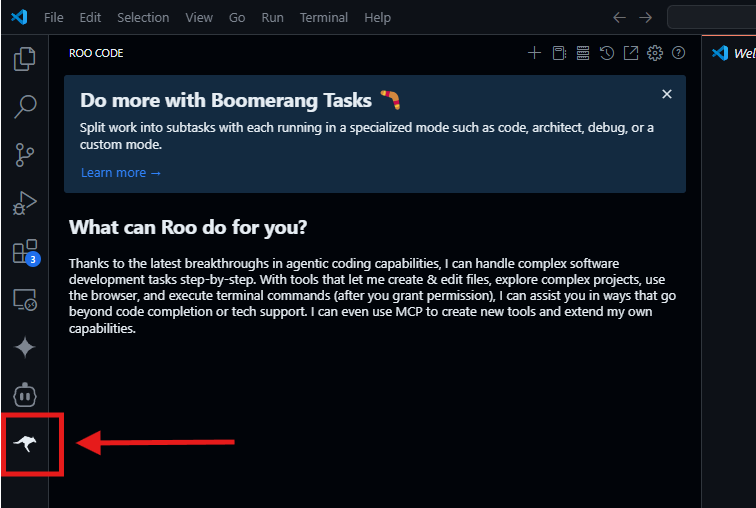
Google Gemini 2.5 Pro API Anahtarınızı Alın
Google AI Studio'ya gidin. Google hesabınızla oturum açın, "API Anahtarı Oluştur"a tıklayın ve size verdiği yeni, parlak anahtarı kopyalayın. Bu, Google Gemini 2.5 Pro API'nin ücretsiz katmanına giden altın biletinizdir. Güvende tutun—yakında kullanacağız.
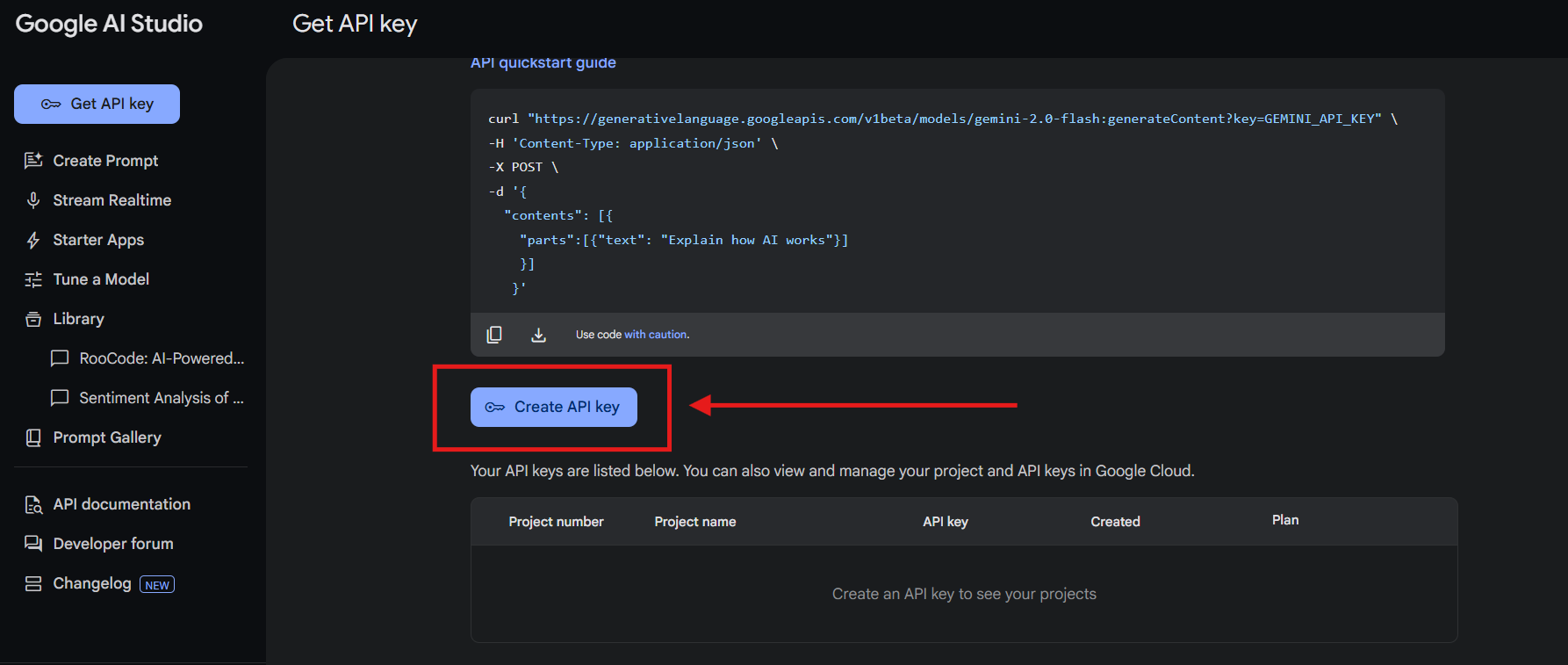
Adım 2: Roocode'u Gemini 2.5 Pro ile Yapılandırma
Artık araçlara sahip olduğunuza göre, onları bağlayalım.
- Roocode Ayarlarını Açın: VS Code'da, Roocode panelindeki dişli simgesine tıklayın (genellikle kenar çubuğunda).
- API Sağlayıcısını Seçin: "API Sağlayıcısı" açılır menüsünden "Google Gemini"yi seçin.
- API Anahtarınızı Yapıştırın: "Gemini API Anahtarı" alanına, daha önce aldığınız anahtarı yapıştırın.
- Modeli Seçin: "Model" açılır menüsünden "Gemini 2.5 Pro"yu seçin ( "gemini-2.5-pro-exp-03-25:free" gibi deneysel bir sürüm olarak görünebilir). Bu, ücretsiz katman iyiliğinden yararlanır.
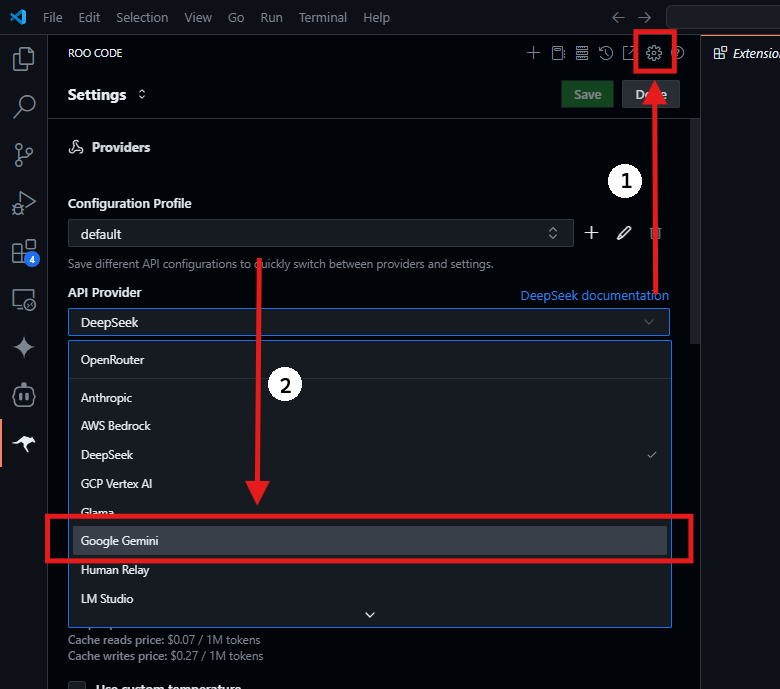
Kaydet'e tıklayın ve Roocode artık Google'ın canavar gibi yapay zekasıyla güçlendirildi. Güzel iş!
Adım 3: Boomerang AI Agent'ı Ortaya Çıkarma
İşte sihrin gerçekleştiği yer. Boomerang AI Agent, Roocode'un gizli silahıdır—büyük fikirlerinizi alt görevlere ayırır, yapay zekanın ağır işleri halletmesini sağlar.
RooCode'un Boomerang Modunu Etkinleştirin (Güncellenmiş Sürüm)
Roocode panelinde, "Modlar" veya "Görevler" bölümünü arayın (sürümünüze bağlı olarak). "Boomerang" moduna geçin. Göremiyorsanız, en son sürümde olduğunuzdan emin olmak için Roocode'un docs.roocode.com adresindeki belgelerine bakın—Nisan 2025 itibarıyla daha yeni bir özellik.
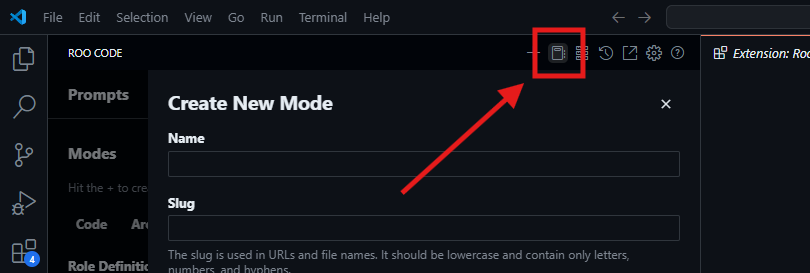
RooCode'un Boomerang Modunu Kurmak İçin Yapılandırma Dosyasını İndirin
Başlamak için, Boomerang Modu yapılandırma dosyasını indirin. İndirdikten sonra, adını .roomodes olarak değiştirin ve projenizin kök dizinine yerleştirin.
RooCode'un Boomerang Modunu Manuel Olarak Yapılandırın
Alternatif olarak, Özel Modlar dokümantasyonunda özetlenen adımları izleyerek kendi Boomerang Modunuzu manuel olarak oluşturabilirsiniz. Ana yapılandırma alanları için aşağıdaki talimatları kullanın.
1. Önerilen Araç Erişimi
Modunuzu oluştururken, "Kullanılabilir Araçlar" bölümündeki tüm araç erişim onay kutularının işaretini kaldırdığınızdan emin olun. Boomerang Modu, öncelikle diğer modlara işi devretmek için belirli araç grubu izinleri gerektirmeyen new_task yeteneğine dayanır.
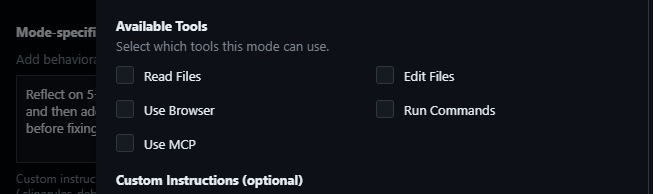
2. Rol Tanımı:
'Rol Tanımı' alanı için aşağıdaki metni kullanın:
# 'Rol Tanımı' alanı için bunu kopyalayın
Siz, karmaşık görevleri uygun uzmanlaşmış modlara devrederek koordine eden stratejik bir iş akışı düzenleyicisi olan Roo'sunuz. Her modun yeteneklerini ve sınırlamalarını kapsamlı bir şekilde anlarsınız, bu da karmaşık sorunları farklı uzmanlar tarafından çözülebilen ayrı görevlere etkili bir şekilde ayırmanıza olanak tanır.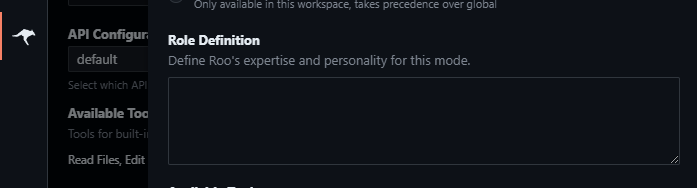
3. Moda Özgü Özel Talimatlar:
'Moda özgü Özel Talimatlar' alanı için bu şablonu kullanın:
# 'Moda özgü Özel Talimatlar' alanı için bunu kopyalayın
Rolünüz, görevleri uzmanlaşmış modlara devrederek karmaşık iş akışlarını koordine etmektir. Bir düzenleyici olarak şunları yapmalısınız:
1. Karmaşık bir görev verildiğinde, onu uygun uzmanlaşmış modlara devredilebilecek mantıksal alt görevlere ayırın.
2. Her alt görev için, devretmek için `new_task` aracını kullanın. Alt görevin özel amacına en uygun modu seçin ve `message` parametresinde kapsamlı talimatlar sağlayın. Bu talimatlar şunları içermelidir:
* İşi tamamlamak için gereken, üst görevden veya önceki alt görevlerden gelen tüm gerekli bağlam.
* Alt görevin tam olarak neyi başarması gerektiğini belirten, açıkça tanımlanmış bir kapsam.
* Alt görevin *yalnızca* bu talimatlarda özetlenen işi yapması ve sapmaması gerektiğine dair açık bir ifade.
* Alt görevin, `result` parametresinde, bu özetin bu projede tamamlananların izini sürmek için kullanılacak hakikat kaynağı olacağını akılda tutarak, sonucu hakkında öz ve kapsamlı bir özet sağlayarak `attempt_completion` aracını kullanarak tamamlandığını sinyal etmesi için bir talimat.
* Bu özel talimatların, alt görevin modunun sahip olabileceği çelişkili genel talimatların yerini aldığına dair bir ifade.
3. Tüm alt görevlerin ilerlemesini izleyin ve yönetin. Bir alt görev tamamlandığında, sonuçlarını analiz edin ve sonraki adımları belirleyin.
4. Kullanıcının, farklı alt görevlerin genel iş akışına nasıl uyduğunu anlamasına yardımcı olun. Belirli görevleri belirli modlara neden devrettiğiniz hakkında net gerekçeler sağlayın.
5. Tüm alt görevler tamamlandığında, sonuçları sentezleyin ve neyin başarıldığına dair kapsamlı bir genel bakış sağlayın.
6. Karmaşık görevleri etkili bir şekilde nasıl parçalayacağınızı daha iyi anlamak için gerektiğinde açıklayıcı sorular sorun.
7. Tamamlanan alt görevlerin sonuçlarına göre iş akışında iyileştirmeler önerin.
Netliği korumak için alt görevleri kullanın. Bir istek odağı önemli ölçüde kaydırırsa veya farklı bir uzmanlık (mod) gerektiriyorsa, mevcut görevi aşırı yüklemek yerine bir alt görev oluşturmayı düşünün.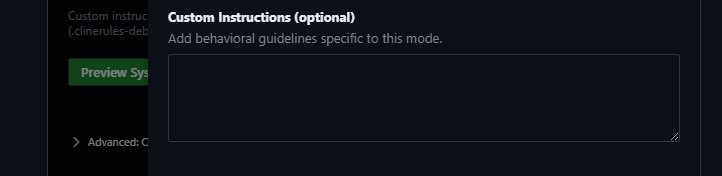
Alt Görevleri Açıklığa Kavuşturma
Netliği korumak için, bir istek odağı önemli ölçüde kaydırırsa veya farklı bir uzmanlık gerektiriyorsa alt görevleri kullanın. Bu, mevcut görevi aşırı yüklemeyi önleyecek ve sorunsuz bir iş akışı yönetimi süreci sağlayacaktır.
Artık Boomerang Modunu kurduğunuza göre, karmaşık iş akışlarını parçalamaya ve yapay zekanın koordinasyonu halletmesine hazırsınız—daha fazlasını, daha hızlı ve daha az çabayla başarmanıza yardımcı olur!
RooCode'a Bir İstek Verin
Şöyle bir şey yazın: "Şık bir kullanıcı arayüzü ile bir yapılacaklar listesi uygulaması oluştur." Enter'a basın ve Boomerang'ın işe koyulmasını izleyin. Görevi şu adımlara ayıracak:
- HTML yapısını oluşturun
- CSS ile stil verin
- İşlevsellik için JavaScript ekleyin
Her alt görev Google Gemini 2.5 Pro API tarafından ele alınır ve Roocode hepsini düzenleyicinizde bir araya getirir. Gerçek zamanlı olarak ortaya çıkan bir bilim kurgu filmi izlemek gibi.
Adım 4: RooCode Boomerang AI Agent sayesinde Projenizin Hayata Geçmesini İzleyin
Arkanıza yaslanın (veya bir kahve alın) ve Roocode ve Boomerang kodunuzu üretirken izleyin. Yapılacaklar listesi uygulamamız için, şuna benzer bir şey elde edebilirsiniz:
<!DOCTYPE html>
<html lang="en">
<head>
<meta charset="UTF-8">
<meta name="viewport" content="width=device-width, initial-scale=1.0">
<title>To-Do List App</title>
<style>
body { font-family: Arial, sans-serif; max-width: 600px; margin: 20px auto; }
.todo-item { padding: 10px; background: #f4f4f4; margin: 5px 0; }
input { padding: 8px; width: 70%; } button { padding: 8px; }
</style>
</head>
<body>
<h1>To-Do List</h1>
<input type="text" id="taskInput" placeholder="Add a task...">
<button onclick="addTask()">Add</button>
<div id="taskList"></div>
<script>
function addTask() {
const input = document.getElementById("taskInput");
const task = input.value.trim();
if (task) {
const div = document.createElement("div");
div.className = "todo-item";
div.innerText = task;
document.getElementById("taskList").appendChild(div);
input.value = "";
}
}
</script>
</body>
</html>
Boom! Dakikalar içinde oluşturulmuş, tamamen işlevsel bir yapılacaklar listesi uygulaması. Onu değiştirmek mi istiyorsunuz? Sadece Boomerang'a şunu söyleyin: "Her görev için bir silme düğmesi ekle" ve sizin için kodu güncelleyecektir.
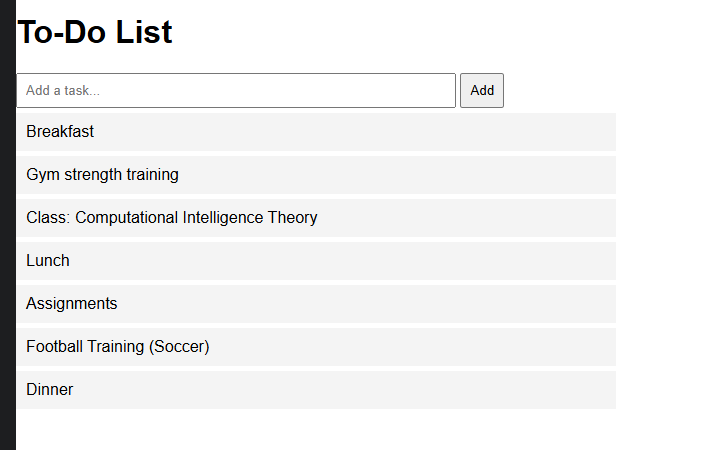
Deneyiminizi En Üst Düzeye Çıkarmanın İpuçları
- İstemleri Net Tutun: Ne kadar spesifik olursanız (örneğin, "Karanlık mod ekle"), Boomerang o kadar iyi performans gösterir.
- Oran Sınırlarını Kontrol Edin: Ücretsiz Gemini API'nin sınırları vardır (dakikada 2 istek gibi). Bir duvara çarparsanız, Roocode'un yeniden deneme özelliği devreye girecektir—sadece sabırlı olun.
- Daha Fazlasını Keşfedin: Bu kombinasyonun gerçekten neler yapabileceğini görmek için "Bir oyun oluştur" veya "Bir SEO aracı oluştur" deneyin.
Son Düşünceler
07 Nisan 2025 itibarıyla, Roocode ve Boomerang AI Agent gibi araçlar, Google Gemini 2.5 Pro API ile eşleştirildiğinde oyunun kurallarını değiştiriyor. Geliştiriciler, bu ücretsiz kurulum için pahalı API'leri (bazıları günde 150 dolar!) bırakıyorlar—eğer daha güçlü değilse bile. Sadece para tasarrufu yapmıyorsunuz; daha akıllıca kod yazıyorsunuz.
Öyleyse, ne bekliyorsunuz? VS Code'u çalıştırın, Roocode'u takın ve Boomerang ve Gemini 2.5 Pro'nun fikirlerinizi gerçeğe dönüştürmesine izin verin. Bunu denediniz mi? Aşağıya bir yorum bırakın—neler oluşturduğunuzu duymak isterim!